Cum pot activa pe Bluetooth laptop, ghid pas cu pas
Tehnologie pentru transmiterea de date fără fir, deși a parcurs o lungă perioadă de timp pentru noi, este încă popular de a utiliza, deși, pentru că transferul de date este rapid și nu depinde de conexiunea la Internet (cu excepția WiFi). Cele mai populare tehnologie este Bluetooth 2.0 | 3.0. Cum să activați Bluetooth pe laptop și de a salva setările, puteți afla doar citind acest articol.
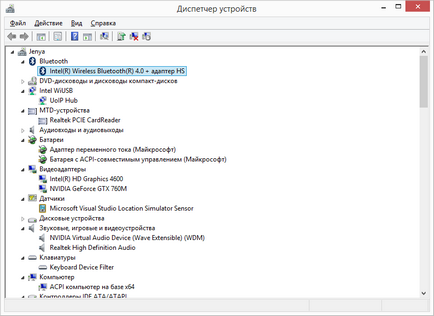
Judecând după screenshot-uri, avem de-a face cu built-in Bluetooth pentru 4 versiune, adică, la o rată mai mare are loc trimiterea / primirea de date. În procesul de includere, versiunea modulului, iar viteza sa nu este afectată, astfel încât metoda este potrivit pentru toate notebook-uri cu un modul Bluetooth.
Deci, cum să activați Bluetooth pe laptop:
- Du-te la familiar „Control Panel“ și căutați pentru „Network and Sharing Center“, atunci ai nevoie pentru a găsi „Setări adaptor Change“ și vom vedea această fereastră:
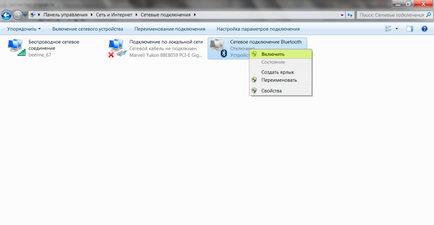
- Faceți clic RMB pe dreapta conectăm și „Enable“. Acum ai Bluetooth de lucru. Dacă nu, verificați indicatorul de alimentare de pe laptop. În cazul în care nu funcționează, du-te la Task Manager și verificați dacă dispozitivul este în prezent funcționează. Încercați, dacă este posibil, actualizați driver-ul pe ea, și apoi reporniți computerul, ar trebui să ajute.

Așa că putem porni Bluetooth laptop-ul, du-te la tab-ul „computer și dispozitiv“:
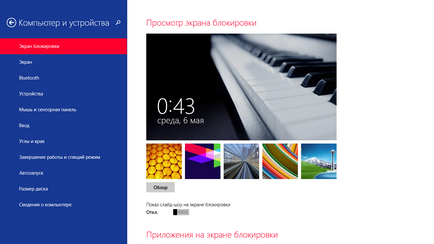
În continuare, ai ghicit: „Bluetooth“ și „On“:
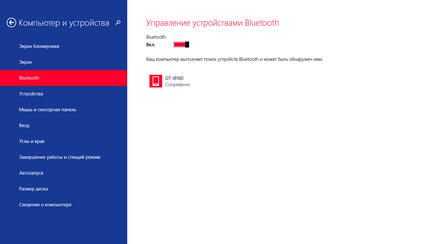
Acum trebuie să facă față în acest mod permite link-ul de date fără fir. În legătură cu următoarea sesiune a sistemului, această setare nu va dispărea și va rula până când decideți să fie să dezactivați sau nu resetați sistemul. De asemenea, este recomandat să verificați periodic activați această funcție, pentru că atunci când actualizarea driverelor, acesta poate fi oprit automat.
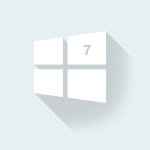
Odată ce au fost momente în webcam-uri portabile, care se conectează la computer prin USB și a lucrat prin driverele instalate pe sistem. Acum situația se reduce la faptul că aproape toate au laptop-uri, netbook-uri, în cele din urmă.
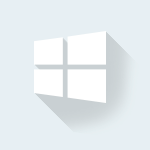
Vrei să organizați o acasă LAN sau conectați la o rețea prin arhitecturi diferite în clasă sau la birou? În astfel de situații, trebuie să verificați dacă Dynamic Host Configuration Protocol - DHCP. Cum.
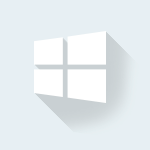
Crearea unei rețele locale în zona de origine - nu este un moft, ci o necesitate dacă utilizați două sau mai multe computere. Obiectivul principal al unei astfel de rețele - pentru a conecta un PC și de a crea un utilizator de a utiliza în mod convenabil resursele din fiecare.